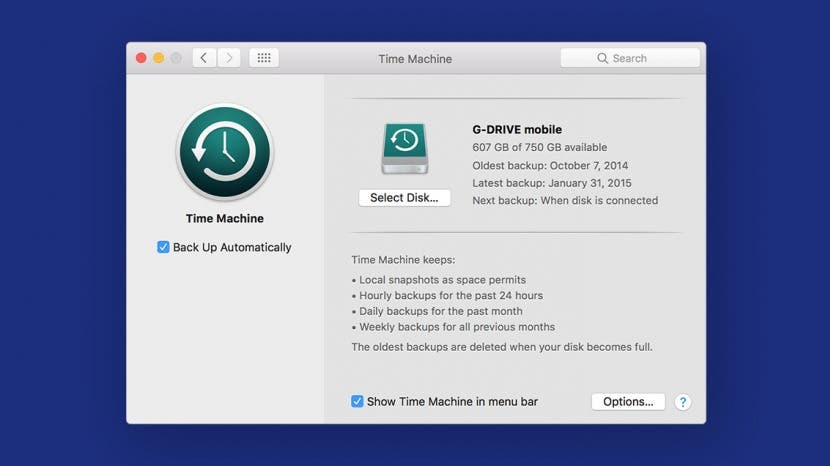
Возможно, вы решили зарегистрировать свою macOS в программе бета-тестирования программного обеспечения Apple, но обнаружили, что в ней слишком много ошибок. В этом случае вы, вероятно, захотите удалить бета-версию macOS и восстановить Mac на Big Sur. Обратной стороной этого является то, что вам также потребуется восстановить устройство с помощью резервной копии, сделанной перед установкой общедоступной бета-версии macOS. Для тех, у кого есть серьезные проблемы с программным обеспечением, мы расскажем, как удалить бета-профиль Apple и восстановить предыдущие настройки Mac по умолчанию.
Связанный: Как зарегистрироваться в программе бета-тестирования Apple для iOS 15
Прыгать в:
- Как удалить профиль бета-версии macOS
- Как восстановить вашу macOS
Как удалить профиль бета-версии macOS
Удаление профиля бета-версии macOS не только восстанавливает настройки обновления по умолчанию, но и отменяет регистрацию вашего устройства в программе бета-тестирования Apple. После того, как вы выполните указанные ниже действия, ваш Mac больше не будет получать обновления бета-программы Apple.
- Открытым Системные настройки.
- Нажмите на Обновление программного обеспечения.
- В левой части окна щелкните значок Подробности кнопка под надписью «Этот Mac участвует в программе бета-тестирования программного обеспечения Apple».
- Нажмите на Восстановить настройки по-умолчанию для восстановления настроек обновления по умолчанию.
Теперь, когда станет доступна следующая не бета-версия macOS Monterey, вы сможете установить ее, и бета-обновление Apple будет удалено с вашего устройства. Если вы не хотите ждать выхода общедоступной версии macOS Monterey, вы можете восстановить свое устройство. Здесь на помощь приходит резервная копия, которую вы сделали перед загрузкой и установкой бета-версии программного обеспечения.
Как восстановить вашу macOS
Если вы хотите, чтобы ваш Mac вернулся к тому состоянию, в котором он был до загрузки и установки бета-версии macOS Monterey, вам необходимо восстановить устройство из резервной копии, сделанной до начала бета-тестирования. В этом разделе мы расскажем, как восстановить ваше устройство с помощью резервной копии Time Machine. Следуйте инструкциям ниже или прочтите нашу статью, чтобы узнать, как восстановить ваше устройство из резервной копии Time Machine или резервную копию внешнего жесткого диска, которую вы сделали перед установкой общедоступной бета-версии macOS.
- Сделайте копии файлов, которые вы создали и хотите сохранить с момента последнего резервного копирования. Загрузите эти файлы на USB-накопитель или другой внешний диск.
- Открытым Системные настройки, чтобы выключить Find my Mac.
- Выбирать Аккаунт Apple.
- Снимите флажок Найти мой Mac коробка.
- Введите ваш Пароль Apple ID.
- Теперь вам нужно перевести свою macOS в режим восстановления. Для этого нажмите на Яблочное меню.
- Выберите Командование а также р ключи. Отпустите клавиши, когда появится логотип Apple.
- Появятся ваши параметры из утилит macOS. Выбирать Восстановить из резервной копии Time Machine.
- Нажмите Продолжать.
- Щелкните самую последнюю резервную копию и выберите Продолжать чтобы начать процесс восстановления.
- Выбирать Восстановить, и Time Machine вернет ваш Mac к состоянию до бета-обновления.
- После завершения восстановления Mac скопируйте файлы с первого шага обратно на свой компьютер.
Вот и все! На вашем Mac были восстановлены функции и настройки до вашей регистрации в программе бета-тестирования Apple. Не забывайте следить за регулярные обновления, поскольку они могут помочь исправить известные ошибки и предоставить вам новые интересные функции.
Сведения об авторе

Сведения об авторе
Эшли Пейдж - автор статей для iPhone Life. Имея опыт работы в области информатики и творческого письма, она любит совмещать технические и творческие аспекты. Страстный энтузиаст технологий, она обожает продукты Apple и следит за последними инновациями. Когда она не работает, Эшли часто пишет причудливые (а иногда и бессмысленные) рассказы, совершает пешие прогулки и играет в волейбол на песке.